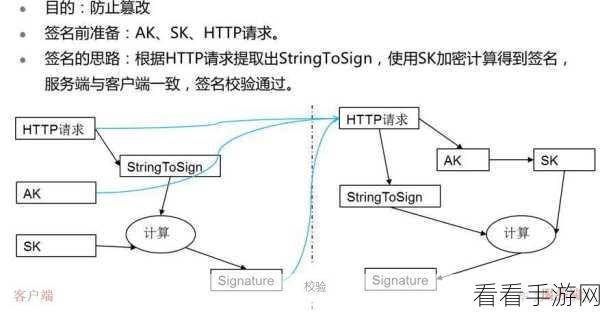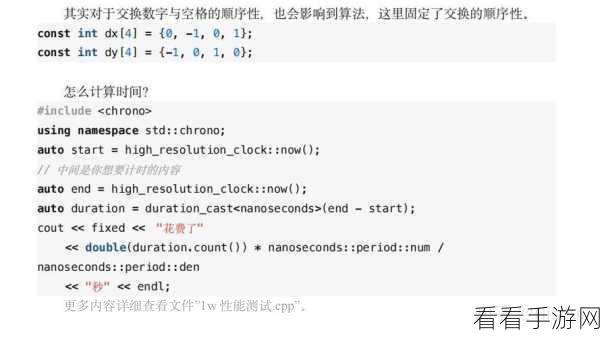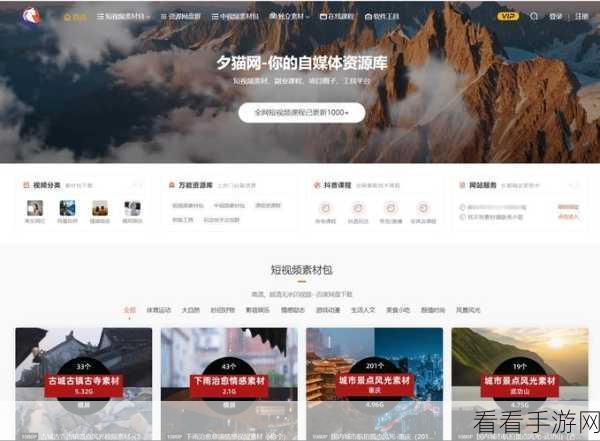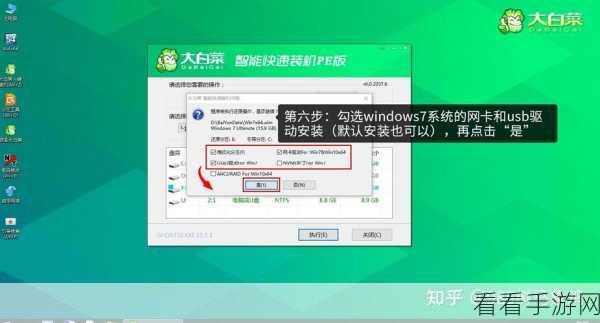在使用 Illustrator 进行设计时,正确设置颜色模式至关重要,CMYK 颜色模式在某些特定场景中有着广泛应用,就为您详细介绍如何在 Illustrator 中将颜色模式设置为 CMYK。
Illustrator 作为一款强大的设计软件,其颜色模式的设置并不复杂,打开 Illustrator 软件并新建一个文档,在菜单栏中找到“文件”选项,点击后会出现下拉菜单。
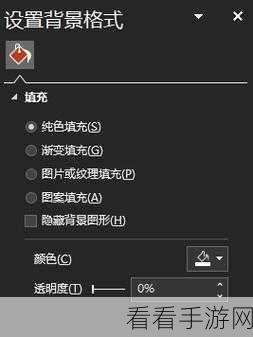
在下拉菜单中,选择“文档颜色模式”这一选项,此时会弹出一个包含多种颜色模式的子菜单,您只需从中选择“CMYK 颜色”即可完成设置。
值得注意的是,在进行颜色模式设置之前,最好先明确您的设计用途和输出需求,如果您的设计作品是用于印刷,那么选择 CMYK 颜色模式会更加合适,因为它能够更好地匹配印刷色彩标准。

设置完成后,您可以通过一些简单的操作来验证是否设置成功,查看颜色面板中的颜色显示方式,或者尝试进行一些颜色填充和绘制操作,观察颜色的表现是否符合 CMYK 模式的特点。
熟练掌握 Illustrator 中 CMYK 颜色模式的设置方法,能够让您的设计工作更加高效和专业,为您的作品带来更出色的色彩效果。
文章参考来源:Illustrator 官方帮助文档及相关设计论坛经验分享。